안녕하세요, Mac Book Pro에 있는 사진을 USB를 통해 iPad로 옮기는 방법을 알고 싶습니다. 도와주실 분 계신가요? 감사합니다! Apple 컴퓨터와 iPad를 처음 써보는데요.
- Apple 지원 커뮤니티에서
Mac 에 저장된 사진이 많고 어디에서나 확인하고 싶다면 Mac 에서 iPad로 사진을 전송할 수 있습니다. 하지만 어떻게 해야 할까요? Mac 과 iPhone 또는 iPad 간에 사진을 전송하는 것은 때로는 까다로울 수 있습니다. 하지만 걱정하지 마세요! 이 가이드에서는 iTunes 사용 여부와 관계없이 Mac Book Pro, Mac Book Air 또는 Mac 에서 iPad로 사진을 옮기는 다섯 가지 간단한 방법을 안내해 드립니다. 이 방법들은 iOS 기기에서 컴퓨터로 사진을 전송할 때도 사용할 수 있습니다.
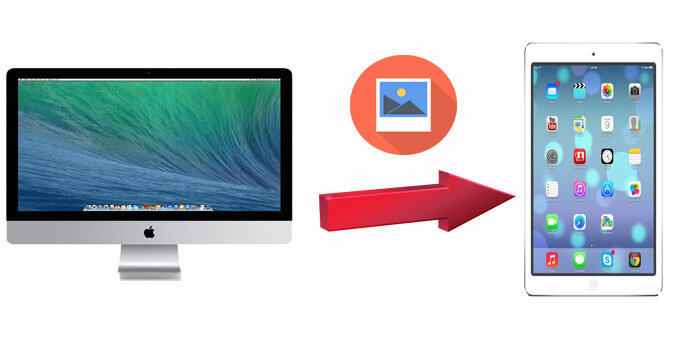
한 Apple 기기에서 다른 Apple 기기로 사진을 전송하는 것을 떠올리면 많은 사람들이 가장 먼저 떠올리는 것이 iTunes입니다. iTunes는 Apple에서 제공하는 공식 도구로, 사용자가 Mac 에서 iPad로 사진을 쉽게 전송할 수 있도록 도와줍니다. 하지만 iTunes를 사용하여 사진을 동기화하면 대상 기기의 데이터가 손실될 수 있습니다. iPad에 있는 기존 미디어 파일은 동기화되는 항목으로 대체됩니다.
괜찮으시다면 iTunes를 사용하여 Mac Book에서 iPad로 사진을 전송하는 방법은 다음과 같습니다.
1단계. 시작하기 전에 최신 iTunes 버전을 사용하고 있는지 확인하세요.
2단계. 최신 iTunes를 실행하세요. USB 케이블을 사용하여 iPad를 Mac 에 연결하세요.
3단계. 왼쪽 사이드바에서 "사진"을 선택하여 "사진 동기화"를 선택하세요. 그런 다음 iPad로 사진을 내보낼 폴더를 설정하거나 생성하세요.
4단계. "모든 사진 및 앨범" 또는 "선택한 앨범"을 선택해야 합니다. 다음으로 "적용"을 눌러 Mac 에서 iPad로 사진을 전송합니다.

macOS Mojave 이하 버전에서는 iTunes를 사용하여 Mac 에서 iPad로 사진을 전송할 수 있습니다. macOS Catalina 이상을 실행하는 Mac 에서는 이 용도로 iTunes가 Finder로 대체되었습니다. macOS Catalina 이상에서 Finder를 사용하여 Mac 에서 iPad로 사진을 복사하려면 다음 단계를 따르세요.
1단계. Finder를 열고 USB 케이블을 사용하여 iPad를 Mac 에 연결합니다.
2단계. iPad 잠금을 해제 하고 컴퓨터를 신뢰합니다. 메시지가 표시되면 암호를 입력합니다.
3단계. Finder에서 iPad를 선택하고 사진, 음악, 영화, TV 프로그램 등 공유하려는 카테고리를 선택합니다.
4단계. "동기화" 옵션을 선택하고 전송하려는 파일을 선택하세요.
5단계. "적용"을 클릭하여 iPad로 파일 전송을 시작합니다.
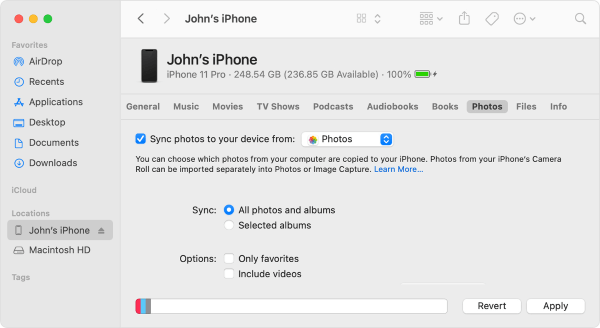
iTunes를 사용하고 싶지 않다면 가장 효과적이고 쉬운 방법은 iPad 데이터 전송을 사용하는 것입니다. iOS 기기와 컴퓨터 간에 데이터를 전송할 수 있도록 도와주는 강력한 데이터 관리 도구입니다. 다양한 파일 형식을 지원하고 사용자 친화적인 인터페이스를 갖추고 있어 iTunes에 의존하지 않고 대량으로 사진을 전송해야 하는 사용자에게 이상적입니다.
iPad 데이터 전송의 주요 특징:
iPad 데이터 전송을 사용하여 Mac 에서 iPad로 사진을 전송하는 방법은 다음과 같습니다.
01 아래 다운로드 버튼을 클릭하여 이 도구의 Mac 버전을 컴퓨터에 다운로드하세요. 다운로드한 후 실행하세요.
02. USB 케이블을 사용하여 iPad를 Mac Book에 연결하세요. 자동 감지 후 아래 인터페이스에 여러 데이터 범주가 표시됩니다.

03 "사진"을 클릭하고 상단 메뉴에서 "+"를 터치한 다음, Mac 에서 업로드하려는 사진을 찾아 iPad로 전송합니다.
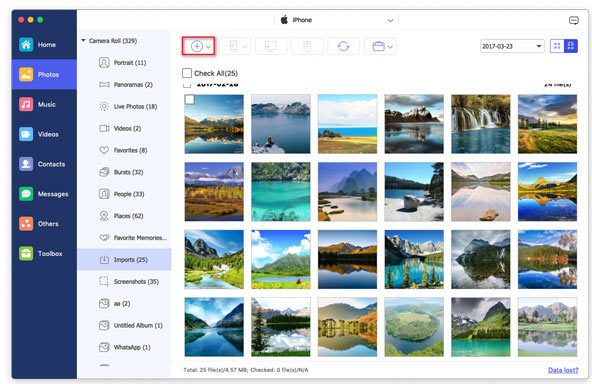
AirDrop은 Mac 에서 iPad로 사진을 손쉽게 전송할 수 있는 무선 기능입니다. iPhone, iPad, iPod Touch, Mac 에서 사용할 수 있는 파일 공유 도구입니다. AirDrop을 켜면 기기 간에 사진, 비디오, 연락처, 위치, 웹사이트 등을 쉽게 공유할 수 있습니다. ( AirDrop이 대기 상태로 멈춰 있나요 ?)
AirDrop을 통해 Mac 에서 iPad로 사진을 전송하는 방법은 다음과 같습니다.
1단계. Mac 에서 "Finder" > "이동" > "AirDrop"으로 이동하여 Wi-Fi 및 Bluetooth를 활성화하여 Mac 에서 AirDrop을 켭니다. 그런 다음 "검색 허용"을 "모든 사용자" 또는 "연락처만"으로 선택합니다.

2단계. iPad에서 기기 화면 하단에서 위로 밀어 제어 센터로 들어갑니다. 그런 다음 "AirDrop"을 누르고 위와 같이 iPad를 "모두" 또는 "연락처만"으로 검색하도록 설정합니다.

3단계. Mac 에서 iPad로 사진을 전송하려면:
Windows 나 Android 사용자라면, AirDrop과 비슷한 파일 전송 앱이 있을까요? 다음 글을 읽고 AirDrop의 가장 좋은 대안을 찾아보세요.
[2025 업데이트] Windows / Android 용 AirDrop 대안 10가지Mac 에서 iPad로 사진을 무선으로 전송하는 또 다른 방법은 iCloud를 사용하는 것입니다. iCloud는 Wi-Fi를 통해 사진 보관함을 동기화하여 기기 간에 사진을 쉽게 이동할 수 있도록 합니다. Mac 과 iPad에서 동일한 Apple ID로 로그인했는지, 그리고 전송할 모든 사진을 저장할 수 있는 충분한 iCloud 저장 공간이 있는지 확인하세요. ( iCloud 저장 공간이 부족하다고요 ?)
iCloud Photos를 사용하여 Mac 에서 iPad로 사진을 내보내는 방법은 다음과 같습니다.
1단계. iPad에서 "설정"을 열고 이름을 탭한 후 "iCloud"를 선택하세요. "사진"을 선택하고 "iCloud 사진"이 활성화되어 있는지 확인하세요.

2단계. Mac 에서 Apple 메뉴를 클릭하고 "시스템 환경설정"을 선택하세요. > "iCloud"로 이동하여 로그인하세요.
3단계. "사진" 옆의 "옵션"을 클릭하고 "iCloud 사진" 확인란을 선택하세요. 이렇게 하면 Mac 의 사진 앱에 있는 모든 사진이 iCloud에 업로드됩니다.

동기화가 완료되면 iPad의 사진 앱에서 해당 사진에 액세스할 수 있습니다.
이메일로 사진을 보내는 것도 간단하고 쉬운 방법으로, 적은 양의 사진을 빠르게 전송하는 데 적합합니다. 추가 소프트웨어나 하드웨어 지원은 필요하지 않지만, 첨부 파일 크기 제한으로 인해 제한될 수 있습니다.
iTunes를 사용하여 Mac 에서 iPad로 사진을 보내는 방법은 다음과 같습니다.
1단계. Mac 에서 메일 앱을 열고 새 이메일을 작성합니다.
2단계. 이메일에 전송하려는 사진을 첨부하여 본인의 이메일 주소로 보내주세요.
3단계. iPad에서 메일 앱을 열고 첨부 파일을 다운로드한 후 사진 앱에 저장합니다.

위의 5가지 방법은 Mac 에서 iPad로 사진을 전송하는 방법을 설명합니다. 무슨 말인지 이해하셨나요? 이 솔루션들은 Apple 사용자들이 iDevice 간에 사진을 전송하는 데 가장 일반적으로 사용하는 방법들을 요약한 것입니다. 여러분도 쉽게 시도해 볼 수 있을 거라고 생각합니다. Apple 기기 간에 사진과 기타 파일을 전송하는 것은 비교적 간단하기 때문입니다. 이 방법들 중에서 저는 개인적으로 첫 번째 방법인 iPad 데이터 전송을 선호합니다. 사진 외에도 다양한 파일 전송을 지원하고, 사용하기 쉬우며, 부정적인 피드백이 거의 없습니다.
이 방법들이 Mac 에서 iPad로 사진을 원활하게 전송하는 데 도움이 되기를 바랍니다. 어떤 방법을 선택하시든, 편리한 경험을 즐기시기 바랍니다.
관련 기사:
[가이드] USB와 무선으로 iPad 사진을 Mac 으로 전송하는 방법?





